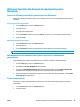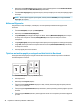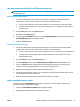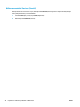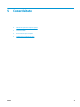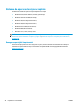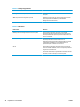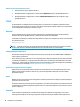HP Color LaserJet CP5220 Series User's Guide
Imprimarea pe ambele feţe ale colii (imprimare duplex)
ATENŢIE: Pentru a evita blocajele, nu încărcaţi hârtie mai grea de 105 g/m
2
(28 lb bond) pentru imprimare
automată faţă-verso.
Utilizarea tipăririi duplex automate
1. Introduceţi suficientă hârtie pentru operaţia de tipărire într-una dintre tăvi. Dacă încărcaţi hârtie
specială (de ex. hârtie cu antet), încărcaţi-o într-unul dintre următoarele moduri:
●
În tava 1, încărcaţi hârtia cu antet cu faţa de tipărit în sus şi cu marginea de jos spre imprimantă.
●
În celelalte tăvi, încărcaţi hârtia cu antet cu faţa de tipărit în jos şi cu marginea de sus spre partea
din spate a tăvii.
2. În meniul File (Fişier), faceţi clic pe Print (Tipărire).
3. Deschideţi meniul Layout (Aspect).
4. În dreptul opţiunii Two Sided (Faţă-verso), selectaţi Long-Edge Binding (Legare pe marginea lungă) sau
Short-Edge Binding (Legare pe marginea scurtă).
5. Faceţi clic pe Print (Tipărir
e).
Im
primarea manuală pe ambele feţe
1. Introduceţi suficientă hârtie pentru operaţia de imprimare într-una dintre tăvi. Dacă încărcaţi hârtie
specială (de ex. hârtie cu antet), încărcaţi-o într-unul dintre următoarele moduri:
●
În tava 1, încărcaţi hârtia cu antet cu faţa de imprimat în sus şi cu marginea de jos spre imprimantă.
●
În celelalte tăvi, încărcaţi hârtia cu antet cu faţa de imprimat în jos şi cu marginea de sus spre
partea din spate a tăvii.
2. În meniul File (Fişier), faceţi clic pe Print (Imprimare).
3. În meniul Finishing (Finisare), selectaţi Manually Print on 2nd Side (Imprimare manuală pe verso).
4. Faceţi clic pe Print (Imprimare). Respectaţi instrucţiunile din fereastra pop-up care apare pe ecran,
înainte de a introduce paginile imprimate în tava 1, pentru a imprima pe verso.
5. Deplasaţi-vă la imprimantă şi sc
oateţi toate hârtiile goale din tava 1.
6. In
troduceţi teancul imprimat cu faţa în sus, cu marginea de jos intrând mai întâi în imprimantă, în tava 1.
Trebuie să imprimaţi a doua faţă din tava 1.
7. Dacă vi se solicită, apăsaţi un buton de la panoul de control pentru a continua.
Setarea opţiunilor pentru culori
Folosiţi meniul pop-up Color Options (Opţiuni pentru culori) pentru a controla modul de interpretare şi
imprimare a culorilor din programele software.
1. Faceţi clic pe Show Advanced Options (Afişare opţiuni avansate).
2. Reglaţi setările individuale pentru text, grafice şi fotografii.
ROWW Utilizarea funcţiilor din driverul de imprimantă pentru Macintosh 31